win10分辨率如何设置,本文教您设置办法
Windows 10是美国微软公司研发的跨平台及设备应用的操作系统。是微软发布的最后一个独立Windows版本。Windows 10共有7个发行版本,分别面向不同用户和设备。截止至2018年3月7日,Windows 10正式版已更新至秋季创意者10.0.16299.309版本,预览版已更新至春季创意者10.0.17120版本
分辨率会影响我们玩电脑的视觉效果,很多时候我们需要自己设置,WIN10系统对一些设置界面做了改变,有些刚升级的朋友可能找不到原来常用的一些设置,升级Win 10后我们该如何调整屏幕分辨率呢?下面,小编就教你怎么在win10中设置分辨率。
电脑是我们生活中最常见的,家家户户基本上都有一台电脑,而每个人对屏幕分辨率的要求都各不相同,因此当我们在使用一台电脑的时候,总是要先设置屏幕分辨率,但是很多人不知道Win10分辨率怎么设置,为此小编赶紧整理了Win10分辨率设置方法来帮助大家,大家可以看看。
win10分辨率如何设置
点击“开始菜单”,选择“设置”
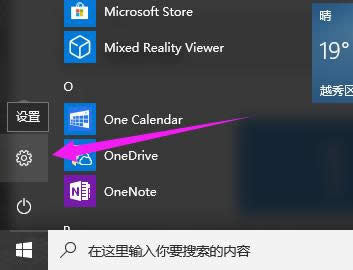
win10图解详情-1
点击“系统”
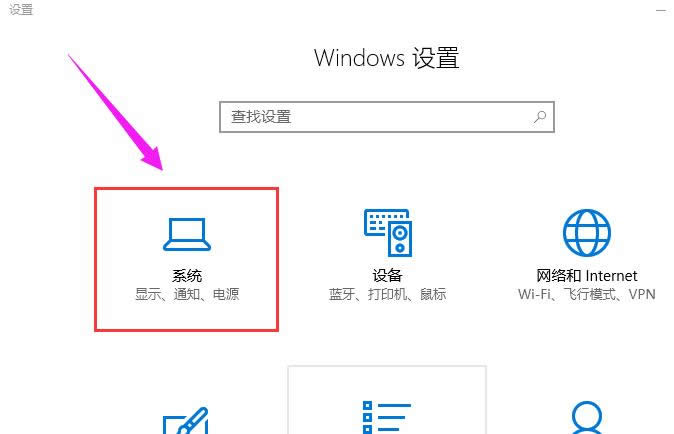
win10图解详情-2
点击左侧的“显示”
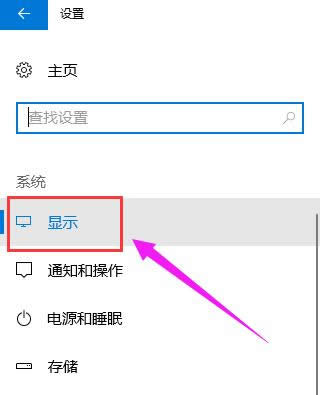
设置分辨率图解详情-3
在右侧,看到分辨率即可进行调节。
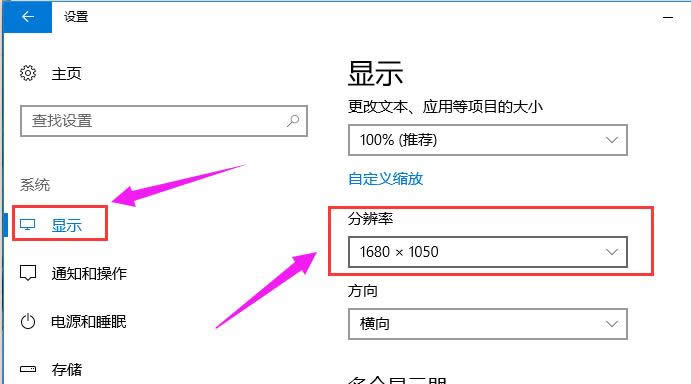
系统分辨率图解详情-4
以上就是设置win10分辨率的操作了。
新技术融合:在易用性、安全性等方面进行了深入的改进与优化。针对云服务、智能移动设备、自然人机交互等新技术进行融合。Windows 10所新增的Windows Hello功能将带来一系列对于生物识别技术的支持。除了常见的指纹扫描之外,系统还能通过面部或虹膜扫描来让你进行登入。当然,你需要使用新的3D红外摄像头来获取到这些新功能。